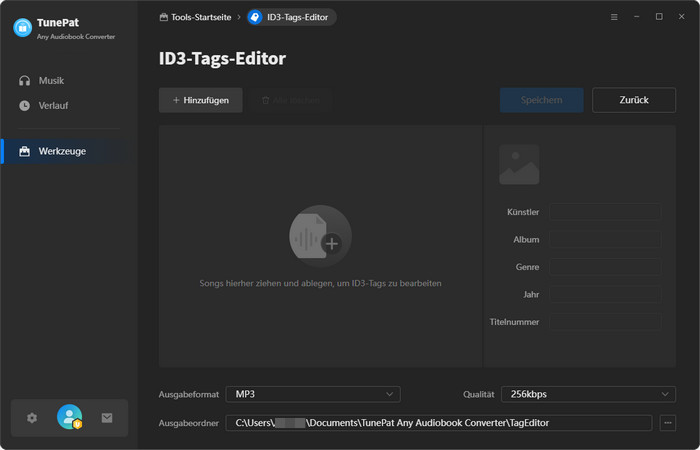TunePat ist ein spezialisierter Hörbuchkonverter für Audible, der die Konvertierung von Hörbüchern von Audible in M4A-, M4B- und MP3-Format unterstützt. Nach der Konvertierung ermöglicht es, die Hörbücher auf dem anderen Audioplayern abzuspielen. Außerdem ist TunePat in der Lage, die Hörbücher im Batch mit hoher Geschwindigkeit zu konvertieren. Die wichtigen Informationen der Hörbücher wie Titel, Künstler, Autor, Jahr, Genre, Kommentare usw. werden auch beibehalten.
TunePat Any Audiobook Converter ist einfach zu bedienen und kann Ihnen dabei helfen, Hörbücher in M4A-, M4B- und MP3-Format sehr schnell zu konvertieren. Gleichzeitig werden ID3-Tags auch beibehalten. Nachdem Sie das Programm gekauft haben, werden Sie die Registrierungsinformationen mit E-Mail-Adresse und Code per E-mail erhalten. Im Folgenden zeigen wir Ihnen, wie Sie das Programm registrieren.
Schritt 1Starten Sie TunePat Any Audiobook Converter und klicken Sie direkt auf das Benutzersymbol unten links oder wählen Sie „Anmelden“ im Dropdown-Menü, um das Registrierungsfenster zu öffnen.
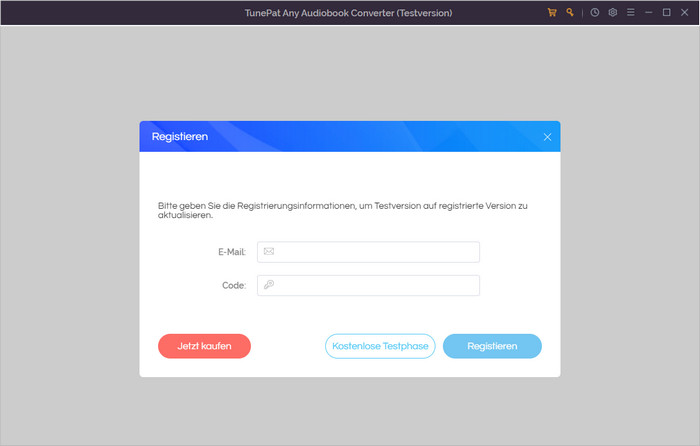
Schritt 2 Dann kopieren Sie die registrierte E-Mail-Adresse und Code und fügen Sie sie in das Registrierungsfenster ein.
Hinweis: Beim Eingeben von Registrierungsinformationen bitte achten Sie darauf, die Infos zwischen Groß- und Kleinschreibung zu unterschieden. Fügen Sie am Anfang oder Ende des Wortes kein Leerzeichen ein.
Schritt 1 Sobald Sie TunePat Any Audiobook Converter öffnen, erscheint die Audible-Online-Bibliothek. Sie können das Fenster entweder in das Programm einbetten („Interner Viewer“) oder es extern anzeigen lassen („Separates Wiedergabefenster“).
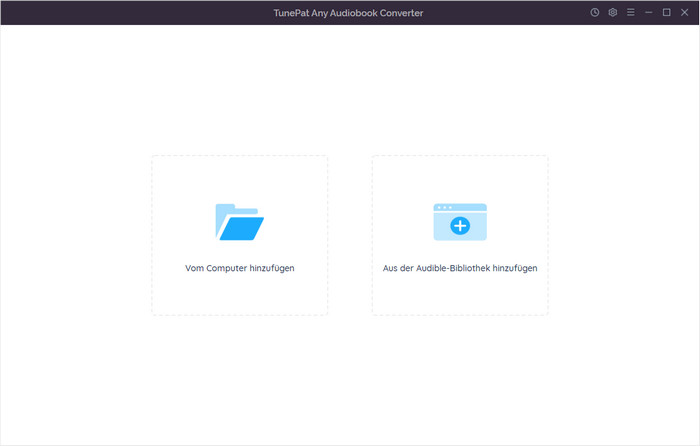
Um fortzufahren, klicken Sie einfach auf „Anmelden“ und loggen sich in Ihr Audible-Konto ein.
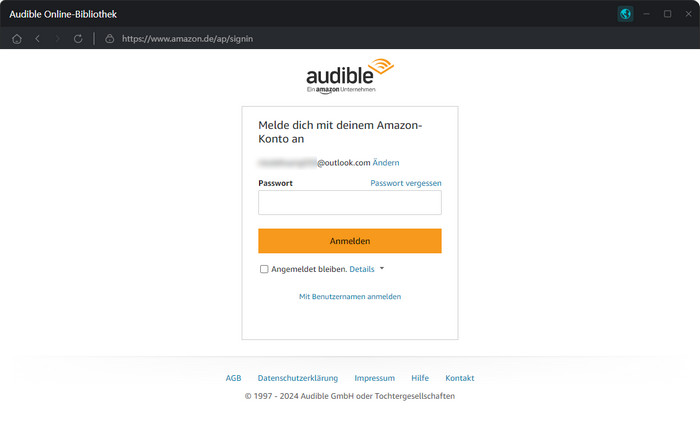
Schritt 2 Klicken Sie auf den ![]() Button in der unten linken Ecke, um die Ausgabeeinstellungen anzupassen, wie Format (Auto/M4A/M4B/MP3), Qualität und Ausgabeordner.
Button in der unten linken Ecke, um die Ausgabeeinstellungen anzupassen, wie Format (Auto/M4A/M4B/MP3), Qualität und Ausgabeordner.
Hinweis: Wählen Sie „Auto“ als Ausgabeformat aus, behält TunePat das ursprüngliche Format und die Qualität des Hörbuchs bei.
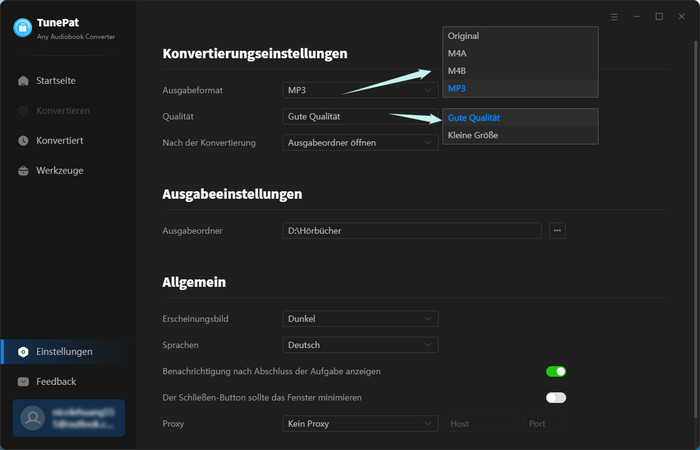
Schritt 3 Nach erfolgreicher Anmeldung suchen Sie nach dem gewünschten Hörbuch oder öffnen es direkt. Klicken Sie anschließend unten rechts auf den blauen Button „Zum Hinzufüge klicken“, woraufhin TunePat den gesamten Inhalt des Hörbuchs analysiert und einliest.
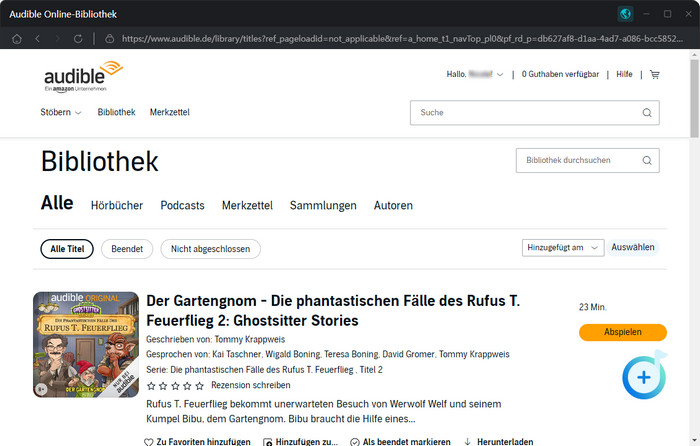
Die von Ihnen ausgewählten Hörbücher werden in einem Pop-up-Fenster angezeigt. Sie können die gewünschten Hörbücher manuell anklicken und dann auf „Hinzufügen“ klicken, um sie der Liste hinzuzufügen.
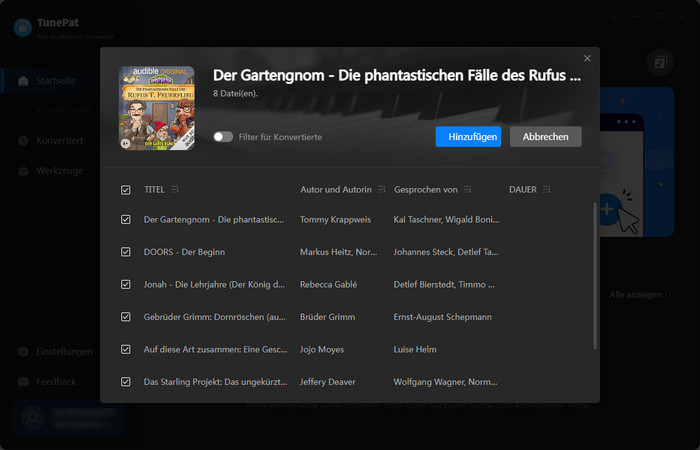
Schritt 4 Nachdem Sie die Hörbücher ausgewählt haben, sehen Sie in TunePat alle Dateien in einer Liste. Vor der Konvertierung können Sie die Download-Liste jederzeit anpassen – über die Optionen „Mehr hinzufügen“, „Alle löschen“ oder durch „Einstellungen“ erneut einstellen. Wenn alles stimmt, klicken Sie einfach auf „Konvertieren“.
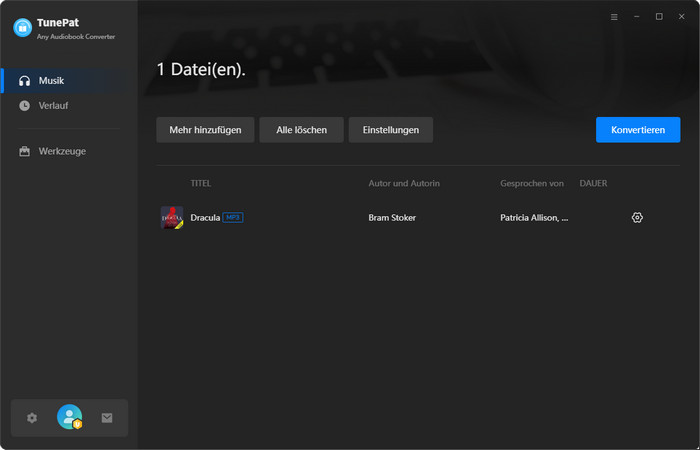
Schritt 5 Nach der Konvertierung können Sie auf das „Verlauf“ klicken, um die konvertierte Dateien zu finden.
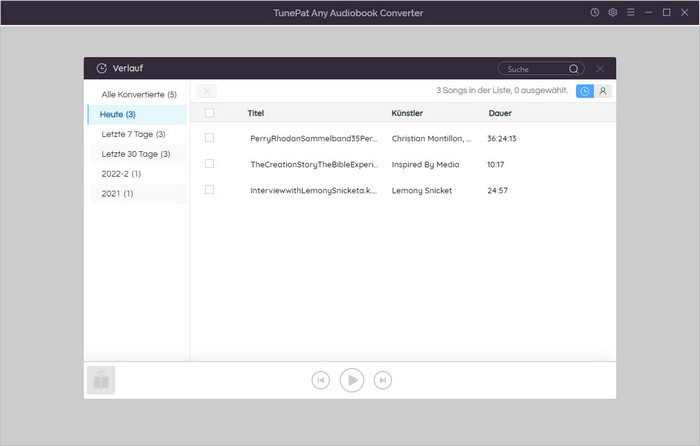
Zusätzlich ist TunePat Any Audiobook Converter mit praktischen Audio-Bearbeitungstools ausgestattet, wie AA/AAX Konverter, Formatkonverter, CD-Brennfunktion, Audio-Editor und ID3-Tags-Editor.
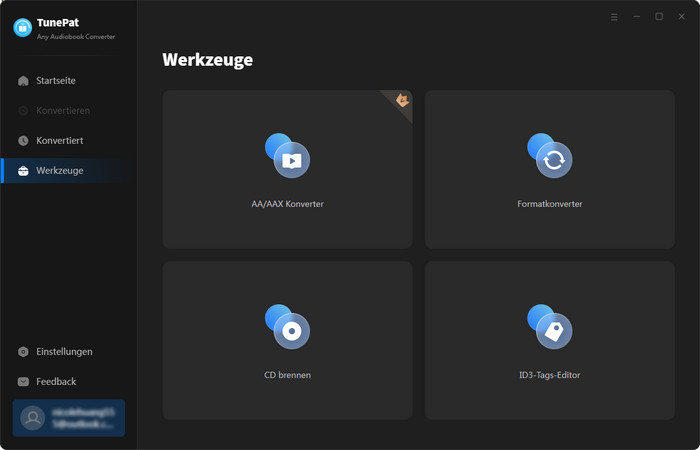
Um Ihre Audible-Dateien von AA oder AAX in das gewünschte Ausgabeformat (MP3/M4A/M4B) zu konvertieren, verwenden Sie einen AA/AAX-Konverter. Klicken Sie dann auf „Konvertieren“, um den Vorgang für Konvertierung zu starten.
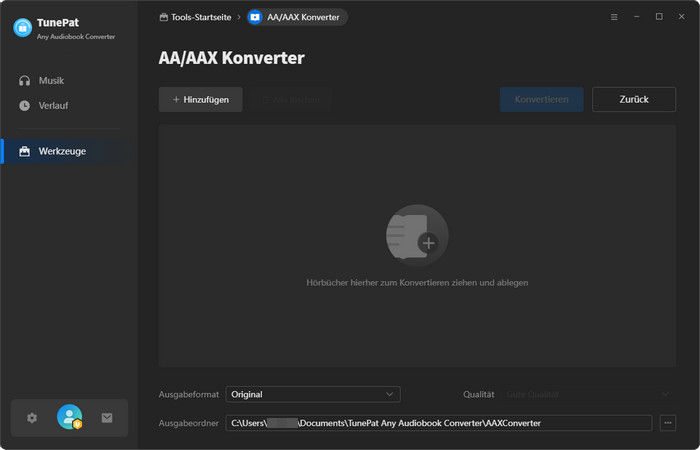
Die Hauptfunktion des Formatkonverters ist die Umwandlung von Audioformaten. Die Bedienung ist einfach: Dateien über den „+ Hinzufügen“-Button importieren und durch Klick auf „Konvertieren“ ins Zielformat umwandeln.
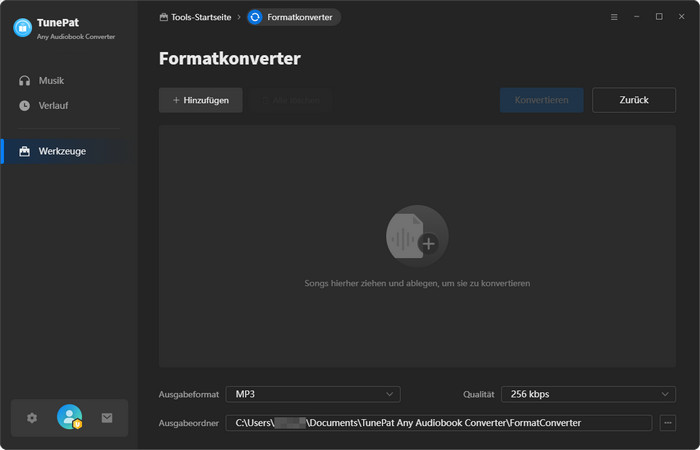
Die CD-Brennfunktion ermöglicht es Ihnen, eine eigene Audio-CD zu erstellen. Klicken Sie auf „+ Hinzufügen“, um Ihre konvertierten Hörbücher zu importieren. Legen Sie eine leere CD in Ihr Laufwerk ein und klicken Sie anschließend auf „Brennen“ zum Starten.
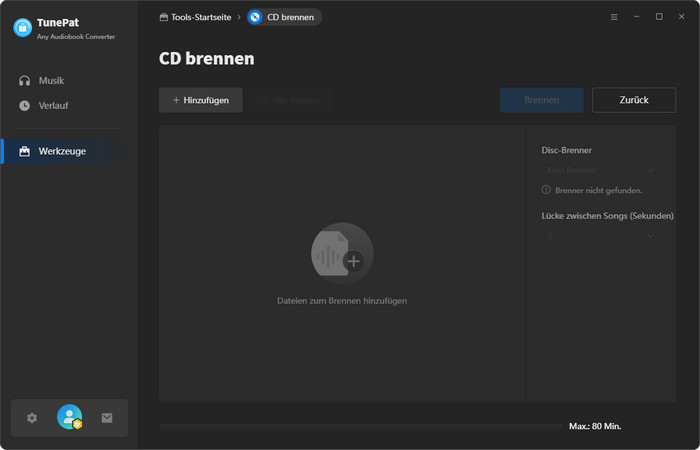
Der Audio-Editor bietet umfassende Bearbeitungsfunktionen: Schneiden Sie Audios von Hörbüchern, passen Sie die Lautstärke an und entfernen störendes Rauschen.
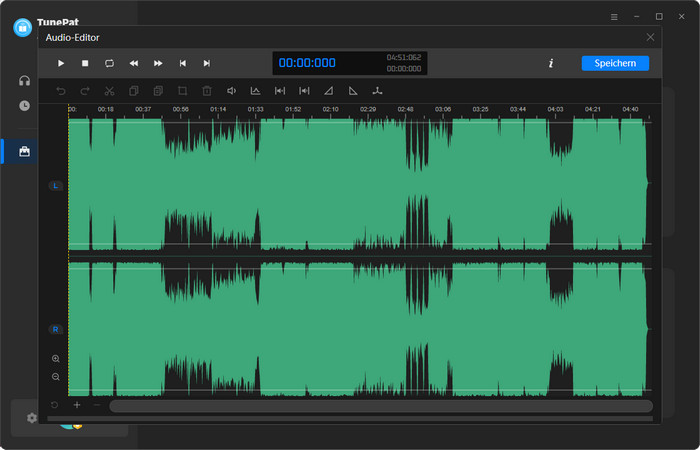
Der ID3-Tags-Editor ermöglicht es Ihnen, die Metadaten Ihrer Hörbücher präzise nach Ihren Wünschen anzupassen. Klicken Sie auf „Speichern“, um die bearbeiteten Informationen zu sichern.